Apple Vision Pro – Benutzerhandbuch
- Willkommen
-
- Apple Vision Pro-App verwenden
- Nach Einstellungen suchen
- Apple Vision Pro mit dem Internet verbinden
- Mit deinem Apple Account auf der Apple Vision Pro anmelden
- iCloud auf der Apple Vision Pro verwenden
- Code festlegen und Optic ID verwenden
- Bluetooth-Zubehör verbinden
- Räumliches Zubehör verbinden
- AirDrop verwenden
- Familienfreigabe verwenden
-
- Mitteilungseinstellungen und Töne auf dem Gerät ändern
- Datum, Uhrzeit, Sprache und Region festlegen
- Gerätenamen ändern
- Darstellung von Text und Fenstern ändern
- iPhone mit der Apple Vision Pro entsperren
- Tastatur, Spielecontroller oder iPhone während der Immersion sehen
- Personen in deinem Umfeld bei immersiven Erlebnissen sehen
- Apple Vision Pro im Reisemodus verwenden
- Apps im Hintergrund aktualisieren
- Inhaltsbeschränkungen in „Bildschirmzeit“ festlegen
- Gastzugriff auf der Apple Vision Pro erlauben
-
- Einführung in Apple Intelligence
- Schreibtools verwenden
- Originelle Bilder mit „Image Playground“ erstellen
- Genmoji erstellen
- „Bildkreation“ verwenden
- Zusammenfassungen von Webseiten erhalten
- Audioaufnahme zusammenfassen
- Mitteilungen zusammenfassen und Unterbrechungen reduzieren
- ChatGPT mit Apple Intelligence verwenden
- Apple Intelligence und Datenschutz
- Zugriff auf Apple Intelligence-Funktionen blockieren
-
- Apple Music Classical
- Bücher
- Kalender
- Aufnahme
- Uhr
- Dino-Zeitalter entdecken
- Home
-
- Einführung in die App „Keynote“
- Präsentationen erstellen und verwalten
-
- 3D-Objekte verwenden
- Deine Persona während einer Präsentation anzeigen
- Bild, Video oder Bildergalerie hinzufügen
- Form hinzufügen und bearbeiten
- Zeichnungen hinzufügen und bearbeiten
- Objekte ausrichten
- Objekte auf Ebenen anordnen, gruppieren, sperren und skalieren
- Darstellung eines Objekts ändern
- Verlinkte Objekte zum Erstellen einer interaktiven Präsentation hinzufügen
-
- Tabelle hinzufügen oder löschen
- Darstellung einer Tabelle ändern
- Zelleninhalte hinzufügen und bearbeiten
- Bedingte Markierung von Zellen
- Diagramm hinzufügen oder ändern
- Darstellung von Datenreihen ändern
- Legenden, Gitternetzlinien und andere Markierungen hinzufügen
- Darstellung von Diagrammtexten und Beschriftungen ändern
- Animationen und Übergänge hinzufügen
- Rechtschreibung prüfen, Wörter ersetzen und Kommentare hinzufügen
- Präsentation senden oder teilen
- Karten
-
- App „Nachrichten“ einrichten
- Nachrichten senden und empfangen
- Fotos, Sticker und mehr hinzufügen
- Nachrichten zurückrufen, bearbeiten und löschen
- Nachrichten und Konversationen verfolgen
- In der App „Nachrichten“ zusammenarbeiten
- Geldbeträge mit Apple Cash senden und anfordern
- Mitteilungen ändern
- Nachrichten blockieren
- Achtsamkeit
-
- Musik wiedergeben
- Wiedergabe steuern
- Musikposter zu deinem Raum hinzufügen
-
- Apple Music abonnieren
- Verlustfrei komprimierte Musik hören
- Dolby Atmos-Musik anhören
- Apple Music Sing
- Neue Musik entdecken
- Musiktitel hinzufügen und offline anhören
- Personalisierte Empfehlungen erhalten
- Radio hören
- Nach Musik suchen
- Playlists erstellen und an Playlists zusammenarbeiten
- Siri für die Musikwiedergabe verwenden
- Art der Musikwiedergabe ändern
- News
- Numbers
- Pages
- Podcasts
- Erinnerungen
-
- Im Web surfen
- Räumliches Surfen verwenden
- Medien anzeigen
- Safari-Einstellungen anpassen
- Tabs öffnen und schließen
- Lesezeichen für beliebte Webseiten hinzufügen
- Mit dir geteilte Links finden
- Anmerkungen zu einer Webseite hinzufügen und eine Webseite als PDF sichern
- Formulare automatisch ausfüllen
- Erweiterungen laden
- Browsing-Daten importieren und exportieren
- Shazam
- Kurzbefehle
- Räumliche Galerie
- Aktien
- Tipps
-
- TV-Sendungen, Filme und andere Inhalte finden
- Apple Immersive Video und 3D-Filme ansehen
- TV-Sendungen und Filme wiedergeben
- Filme und TV-Sendungen in einer Umgebung ansehen
- Apple TV, MLS Season Pass oder Apple TV-Kanäle abonnieren
- Sport ansehen
- Mehrere Live-Sportereignisse ansehen
- Inhalte kaufen und deine Mediathek verwalten
- Einstellungen ändern
- Sprachmemos
-
- Einführung in die Funktionen der Bedienungshilfen
- Geführten Zugriff mithilfe des Bedienungshilfen-Kurzbefehls aktivieren
- Siri-Bedienungshilfenfunktionen ändern
-
- AssistiveTouch verwenden
- Aktionen mit Tönen ausführen
- Aktionen mit den Augen ausführen
- Aktionen mit der Stimme ausführen
- Einstellungen für die Digital Crown anpassen
- Kontrollzentrum durch Hochschauen öffnen
- Zeiger für die Navigation verwenden
- Gerät mit einer externen Tastatur steuern
- AirPods-Einstellungen anpassen
- Geführten Zugriff verwenden
-
- Integrierte Datenschutz- und Sicherheitsfunktionen verwenden
- Deinen Apple Account schützen
- E-Mail-Adressen für die Option „E-Mail-Adresse verbergen“ erstellen und verwalten
- Mit dem iCloud Privat-Relay sicher im Internet surfen
- Private Netzwerkadresse verwenden
- Kontaktschlüsselbestätigung auf der Apple Vision Pro verwenden
- Copyright und Markenrechte
Während eines FaceTime-Anrufs auf der Apple Vision Pro Apps verwenden, Einstellungen anpassen, deine Ansicht teilen und mehr
Während eines FaceTime-Anrufs auf der Apple Vision Pro kannst du das FaceTime-Fenster verschieben und es vergrößern oder verkleinern, ebenso wie bei anderen App-Fenstern in visionOS. Du kannst auch in anderen Apps arbeiten, Audio- und Videoeinstellungen anpassen, deine Ansicht teilen und mehr.
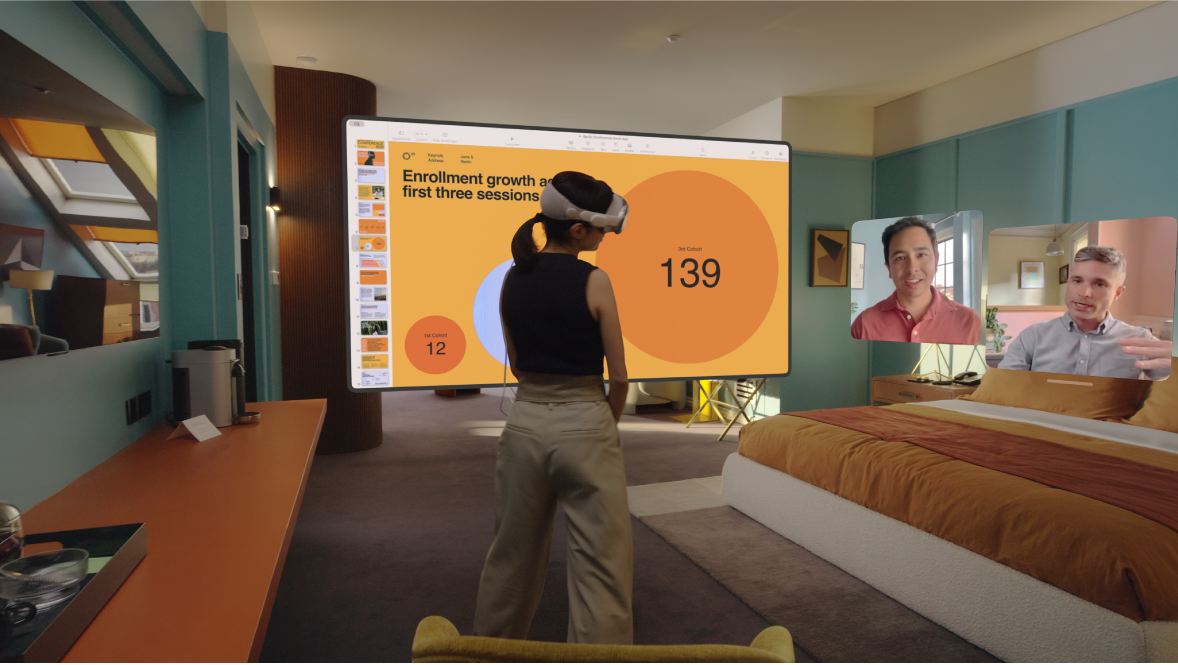
Andere Apps verwenden
Während eines FaceTime-Anrufs kannst du die Arbeit in deinen Apps fortsetzen. Standardmäßig können Personen im Anruf nicht sehen, was du gerade machst.
Wenn du möchtest, dass andere Personen deine Aktionen verfolgen können, kannst du deine Ansicht teilen. Weitere Informationen findest du unter Deine Ansicht oder ein Fenster teilen.
Während eines Anrufs Siri verwenden
Wenn du während eines Anrufs Siri verwendest, hören die anderen Teilnehmer:innen deine Anforderung, aber nicht die Antwort von Siri.
Wenn du ein Fenster mit anderen Personen in dem Anruf teilen möchtest, siehst du die App an und sagst zum Beispiel: „Siri, teile dies.“
Audio oder deine Persona ein- oder ausschalten
Deine Persona während eines Anrufs ein- oder ausblenden: Tippe auf

Dich stummschalten: Tippe auf

Möglicherweise musst du auf das FaceTime-Fenster tippen, um die Steuerelemente zu sehen.
Deine Ansicht oder ein Fenster teilen
Wenn du möchtest, dass andere Personen deine Aktionen sehen können, kannst du deine Ansicht oder ein Fenster in deiner Ansicht teilen.
Deine gesamte Ansicht teilen: Tippe auf

Hinweis: Andere Personen in dem Anruf sehen deine gesamte Ansicht, einschließlich deiner Umgebung und deines physischen Umfelds. Wähle eine Umgebung aus, wenn du nicht möchtest, dass die anderen Personen den Raum sehen, in dem du dich befindest. Weitere Informationen findest du unter Umgebungen auf der Apple Vision Pro verwenden.
Fenster teilen: Schaue auf die rechte Seite der Fensterleiste in der App, die du teilen möchtest, tippe auf
 und tippe dann auf „Fenster teilen“. Wenn du ein App-Fenster in einem FaceTime-Anruf teilst, wird die Fensterleiste grün.
und tippe dann auf „Fenster teilen“. Wenn du ein App-Fenster in einem FaceTime-Anruf teilst, wird die Fensterleiste grün.Fenster, die du in einem FaceTime-Anruf geteilt hast, können auch mit Personen, die sich im selben Raum wie du befinden, geteilt werden. Weitere Informationen findest du unter Apps und Erlebnisse mit Personen in deiner Nähe auf der Apple Vision Pro teilen.
Wenn eine Person, mit der du von deiner Apple Vision Pro aus sprichst, ihre Apple Vision Pro-Ansicht oder ihren Bildschirm auf einem anderen Gerät (z. B. einem iPhone) teilt, wird ein weiteres Fenster geöffnet, das du verschieben und vergrößern oder verkleinern kannst.
Du kannst deine Ansicht auch mithilfe von SharePlay in FaceTime oder über das Starten eines FaceTime-Anrufs direkt aus dem App-Fenster teilen.
Umgebung teilen
Wenn du in einem FaceTime-Anruf bist, kannst du eine Umgebung mit anderen Personen teilen, die eine Apple Vision Pro verwenden, damit alle die gleiche Umgebung sehen.
Öffne während eines Anrufs die Home-Ansicht und tippe dann auf „Umgebungen“

Tippe auf eine Umgebung und dann auf „Fortfahren“.
Die Umgebung wird für alle geändert, die mit ihrer Apple Vision Pro an dem Anruf teilnehmen.
Weitere Personen hinzufügen
Tippe auf

Tippe auf das FaceTime-Fenster, wenn die Anrufsteuerelemente nicht angezeigt werden.
Tippe auf „Personen hinzufügen“ und wähle einen Kontakt aus oder gibt die Kontaktinformationen einer Person ein.
Tippe auf „Einladen“.
Bei einem gemeinsamen FaceTime-Anruf kannst du auch SharePlay verwenden, um TV-Sendungen, Filme und Musik mit Freund:innen und der Familie synchron zu streamen. Weitere Informationen findest du unter SharePlay in FaceTime-Anrufen auf der Apple Vision Pro verwenden.